Ошибка 0x8024A206 скачивания обновлений Windows 11
Код ошибки 0x8024a206 возникает при скачивании накопительных обновлений в центре обновления Windows 11 и в некоторых случаях может привести к поломке сетевых беспроводных адаптеров WiFi.
Как исправить ошибку 0x8024A206 обновлений в Windows 11
Если вы не можете обновить Windows 11 и получаете ошибку 0x8024A206 в Windows 11, то разберем, что делать и как исправить.
1. Запуск устранения неполадок WU
Запустим встроенный инструмент по устранению ошибок в центре обновления Windows 11. Для этого:
- Откройте Параметры > Система > Устранение неполадок
- Нажмите на Другие средства устранение неполадок
- Найдите Центр обновления Windows и нажмите Запуск
- Следуйте рекомендациям помощника на экране

2. Сброс компонентов Центра обновлений
Для обновления и установке патчей в Windows 11 должны быть включены нужны службы. Кроме того, каталоги со старыми обновлениями могут быть повреждены или происходить путаница в архитектуре или версий различных файлов.
- Скачайте bat файл и запустите его от имени администратора, чтобы не вводить вручную команды в CMD
- Это сбросит каталоги, восстановит нужные службы по умолчанию и добавит нужные значения в реестр
- Перезагрузите ПК после внесения изменений и проверьте, устранена ли ошибка 0x8024A206
! Вы можете открыть bat файл в блокноте и убедиться в выполнении безопасных команд.
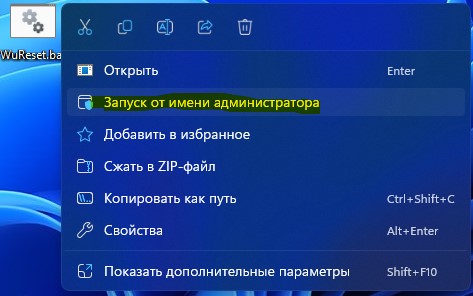
3. Беспроводной сетевой драйвер
Обновите беспроводной сетевой драйвер, так как устаревшая версия драйвера может вызывать ошибку 0x8024a206 в Windows 11.
- Нажмите Win+X и выберите Диспетчер устройств
- Разверните графу Сетевые адаптеры
- Нажмите правой кнопкой мыши по Wireless
- Выберите Обновить драйвер
- В следующем окне нажмите Аавто-поиск драйверов

4. Скачать патч KB вручную для установки
Перейдите на официальный сайт каталога Майкрософт и скачайте патч отдельно, введя номер KB... в строку поиска.
- Подробнее, как установить любые обновления Windows вручную


 myWEBpc
myWEBpc